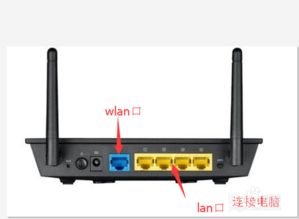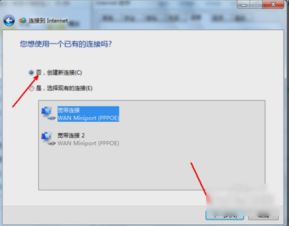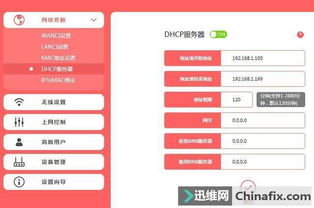无线路由器如何安装?
当我们谈到如何安装无线路由器时,首先需要对无线路由器的基本部件和连接需求有所了解。无线路由器一般由电源变压器和路由器主体组成,只要接通电源,路由器设备就能正常工作。然而,要将其连接到家庭网络并实现无线功能,则需要按照以下步骤操作。

第一步:选择合适的安装位置
路由器的位置至关重要,这直接影响信号的覆盖范围和质量。建议选择一个家中中心且无障碍物的位置,最好避免靠近墙壁、角落以及有大型金属物体或电子设备(如微波炉)的地方。这是因为障碍物和电磁干扰都会影响WiFi信号的传播。同时,保持路由器在距离地面1.5米到2米的高度,有助于信号更好地传播。

第二步:连接宽带设备
接下来,需要准备至少一根网线来连接宽带设备(如光猫或ADSL调制解调器)和路由器。具体步骤是:
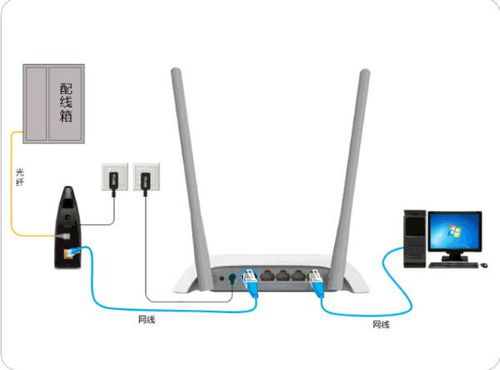
1. 识别端口:在路由器上找到标记为“WAN”的端口,这通常是蓝色的接口。同时,找到宽带设备上的网络输出端口(可能是标记为“LAN”的端口)。
2. 插入网线:将网线的一端插入宽带设备的输出端口,另一端插入路由器的“WAN”端口。
第三步:接通电源
找到路由器的电源插头,并将其插入可用的电源插座。确保电源线正确连接后,打开路由器的电源开关。一般情况下,路由器接通电源后,系统指示灯会亮起,经过一两分钟的启动时间,所有指示灯会显示稳定状态。
第四步:连接电脑(可选)
在进行路由器设置之前,可以使用另一根网线将电脑的网卡端口连接到路由器的任意一个“LAN”端口(通常是黄色接口)。如果你希望使用无线方式进行设置,这一步骤可以跳过,直接跳到下一步。
第五步:访问路由器管理界面
为了配置路由器,需要使用电脑的浏览器访问路由器的管理界面。首先,确认电脑已经连接到路由器(无论是通过网线还是无线)。然后,在浏览器地址栏输入路由器的默认IP地址,通常为192.168.1.1或192.168.0.1。如果你不确定默认IP地址,可以查看路由器底部的标签或附带的说明书。
输入默认IP地址后,浏览器会打开一个登录窗口,要求输入路由器的管理账号和密码。通常情况下,默认的账号是“admin”,密码也是“admin”或“123456”。如果你发现登录不了,可能需要通过查看路由器背面的标签获取正确的登录信息。
第六步:设置路由器
进入路由器管理界面后,首先需要完成的是基础设置。一般来说,可以按照以下步骤进行设置:
1. 设置向导:在管理界面中找到“设置向导”或类似的选项,点击进入。
2. 选择上网方式:根据自己的网络提供商情况,选择上网方式。常见的方式有动态IP、静态IP和PPPoE。如果你的上网方式需要账号和密码(例如宽带拨号),那么请选择PPPoE,并填写相应的账号和密码。
3. 无线设置:在设置向导中,无线设置部分是设置WiFi名称(SSID)和密码的重要步骤。确保网络名称尽量使用英文,因为部分设备对中文SSID的支持不友好。设置WiFi密码时,推荐使用WPA2或WPA3安全协议,以保护网络安全。
4. 保存设置:按照向导完成所有设置后,确保点击“保存”或“应用”按钮,以应用这些配置。
第七步:检查并重启路由器
设置完成后,可能需要重启路由器以应用所有新的配置。你可以在管理界面中找到重启路由器的选项,或简单地关闭电源并重新开启。
第八步:连接设备并测试
一旦路由器重新启动并稳定工作后,你就可以通过其他设备(如手机、平板或笔记本电脑)连接到你的无线网络了。只需在设备的WiFi设置中找到你刚才设置的SSID,并输入密码,即可连接。
额外注意事项
1. 网线连接:在连接网线时,一定要按照正确的接口连接,并且确保网线的插头插紧。连接后,可以检查路由器的信号灯是否正常显示,以确定连接无误。
2. 兼容性:确保你的设备(如电脑、手机等)与路由器的无线标准(如802.11n、802.11ac等)兼容,这样可以获得更好的网络速度和稳定性。
3. 天线调整:如果路由器带有外置天线,可以通过调整天线的角度以优化信号传输。尝试将天线垂直于地面,以最大限度地覆盖整个空间。
4. 安全设置:强烈建议设置强密码,并启用WPA2或WPA3安全协议,以避免他人未经授权地连接到你的网络。
5. 固件更新:定期检查并更新路由器的固件,以确保路由器功能的安全性和稳定性。可以在路由器管理界面中找到固件更新的选项。
结论
安装无线路由器并不是一个复杂的过程
- 上一篇: 中国工商银行账号登录方法是什么
- 下一篇: 诺基亚5230手机实现无线上网的巧妙方法
-
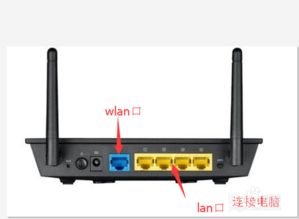 轻松搞定!无线路由器安装全攻略资讯攻略11-22
轻松搞定!无线路由器安装全攻略资讯攻略11-22 -
 轻松学会:无线路由器安装全步骤资讯攻略11-02
轻松学会:无线路由器安装全步骤资讯攻略11-02 -
 如何为D-Link无线路由器设置密码资讯攻略11-29
如何为D-Link无线路由器设置密码资讯攻略11-29 -
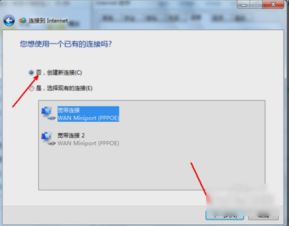 Win7电脑无线网络设置步骤资讯攻略11-24
Win7电脑无线网络设置步骤资讯攻略11-24 -
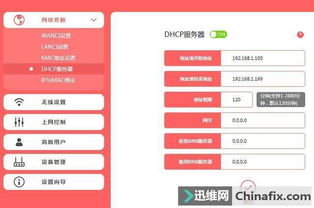 家里的无线网怎么设置?资讯攻略12-03
家里的无线网怎么设置?资讯攻略12-03 -
 掌握连接新境界:Connectify全面设置指南,轻松打造无线热点大师资讯攻略10-25
掌握连接新境界:Connectify全面设置指南,轻松打造无线热点大师资讯攻略10-25